Слайд 2
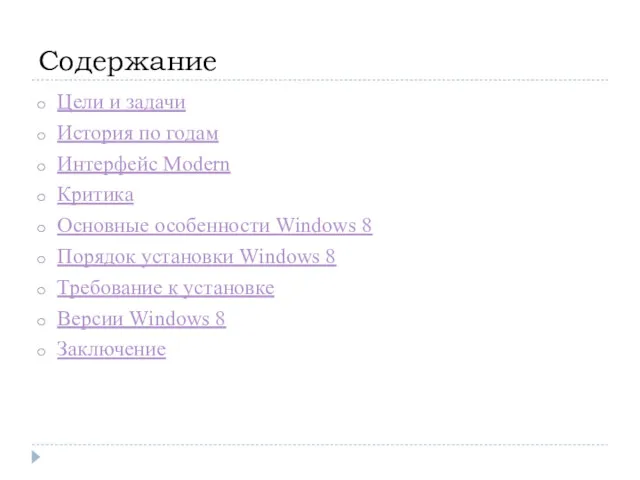
Содержание
Цели и задачи
История по годам
Интерфейс Modern
Критика
Основные особенности Windows 8
Порядок установки Windows
8
Требование к установке
Версии Windows 8
Заключение
Слайд 3
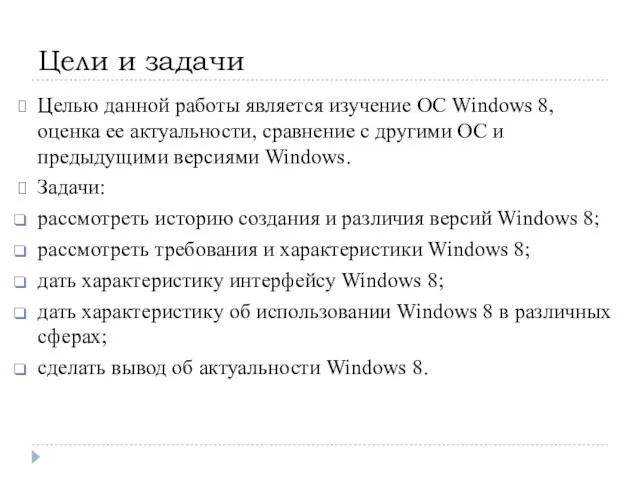
Цели и задачи
Целью данной работы является изучение ОС Windows 8, оценка
ее актуальности, сравнение с другими ОС и предыдущими версиями Windows.
Задачи:
рассмотреть историю создания и различия версий Windows 8;
рассмотреть требования и характеристики Windows 8;
дать характеристику интерфейсу Windows 8;
дать характеристику об использовании Windows 8 в различных сферах;
сделать вывод об актуальности Windows 8.
Слайд 4
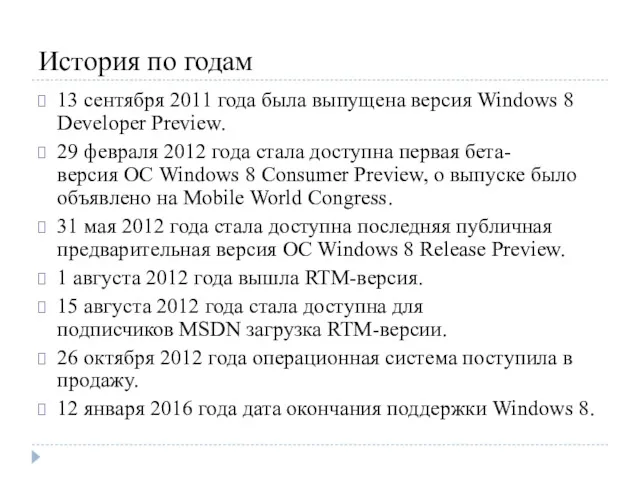
История по годам
13 сентября 2011 года была выпущена версия Windows 8 Developer Preview.
29
февраля 2012 года стала доступна первая бета-версия ОС Windows 8 Consumer Preview, о выпуске было объявлено на Mobile World Congress.
31 мая 2012 года стала доступна последняя публичная предварительная версия ОС Windows 8 Release Preview.
1 августа 2012 года вышла RTM-версия.
15 августа 2012 года стала доступна для подписчиков MSDN загрузка RTM-версии.
26 октября 2012 года операционная система поступила в продажу.
12 января 2016 года дата окончания поддержки Windows 8.
Слайд 5
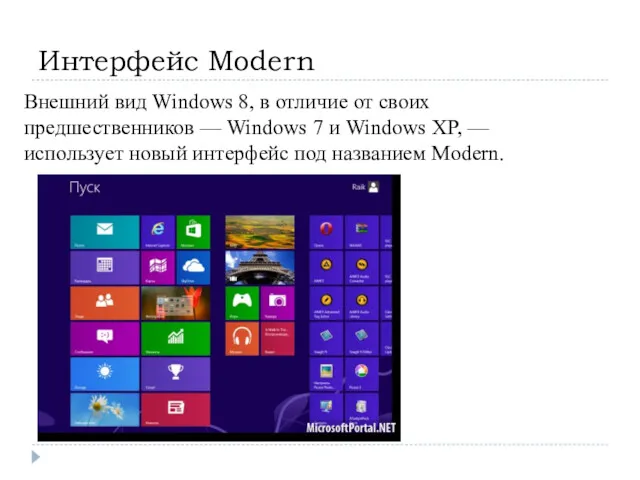
Интерфейс Modern
Внешний вид Windows 8, в отличие от своих предшественников — Windows 7 и Windows
XP, — использует новый интерфейс под названием Modern.
Слайд 6
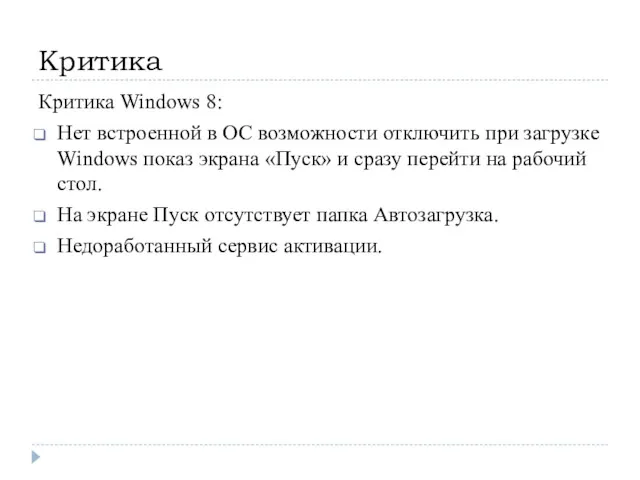
Критика
Критика Windows 8:
Нет встроенной в ОС возможности отключить при загрузке Windows
показ экрана «Пуск» и сразу перейти на рабочий стол.
На экране Пуск отсутствует папка Автозагрузка.
Недоработанный сервис активации.
Слайд 7
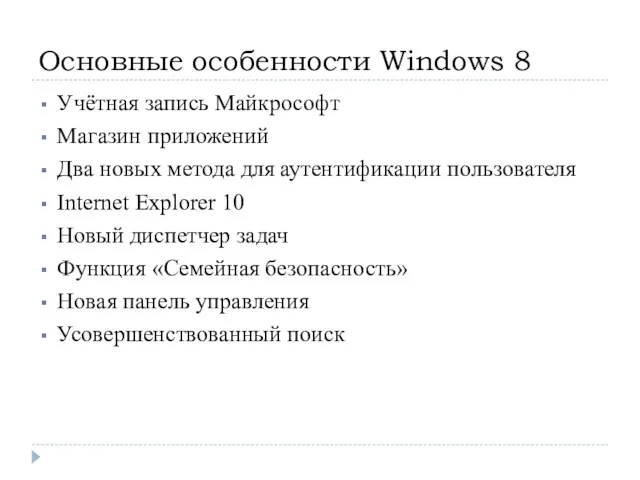
Основные особенности Windows 8
Учётная запись Майкрософт
Магазин приложений
Два новых метода для аутентификации пользователя
Internet Explorer
10
Новый диспетчер задач
Функция «Семейная безопасность»
Новая панель управления
Усовершенствованный поиск
Слайд 8
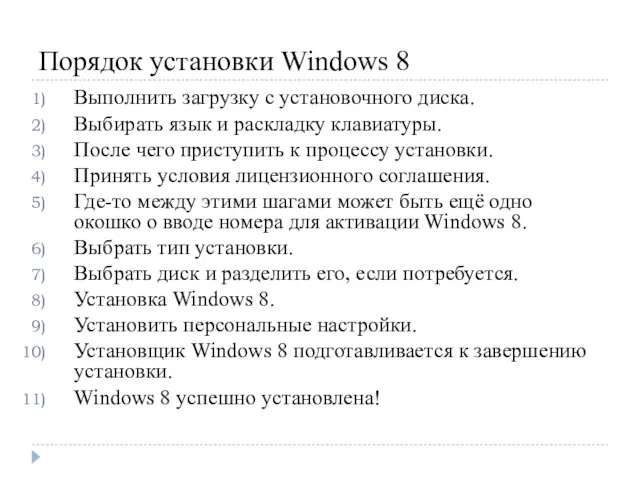
Порядок установки Windows 8
Выполнить загрузку с установочного диска.
Выбирать язык и раскладку
клавиатуры.
После чего приступить к процессу установки.
Принять условия лицензионного соглашения.
Где-то между этими шагами может быть ещё одно окошко о вводе номера для активации Windows 8.
Выбрать тип установки.
Выбрать диск и разделить его, если потребуется.
Установка Windows 8.
Установить персональные настройки.
Установщик Windows 8 подготавливается к завершению установки.
Windows 8 успешно установлена!
Слайд 9
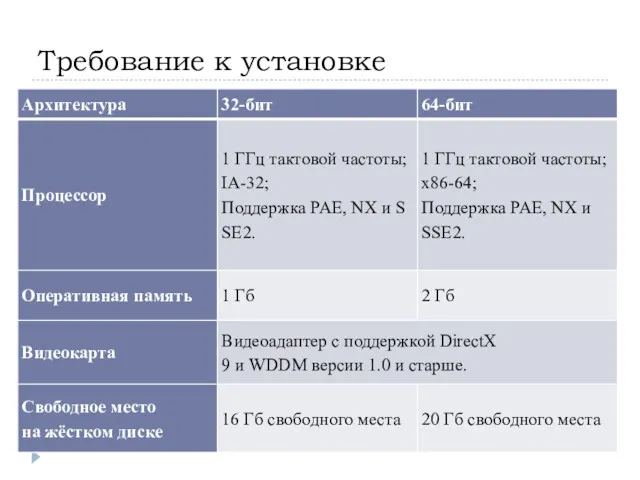
Слайд 10
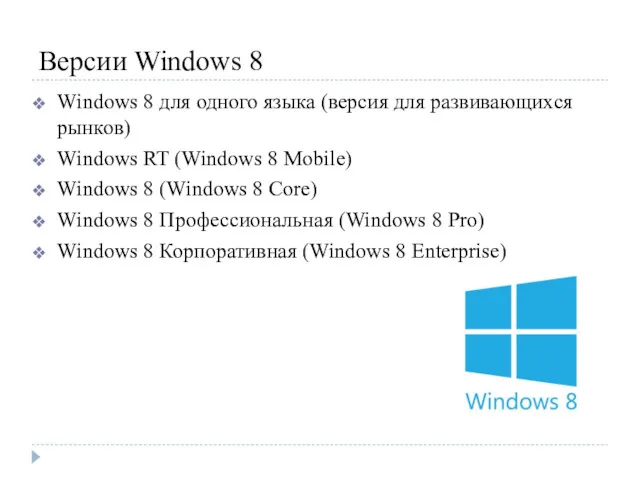
Версии Windows 8
Windows 8 для одного языка (версия для развивающихся рынков)
Windows
RT (Windows 8 Mobile)
Windows 8 (Windows 8 Core)
Windows 8 Профессиональная (Windows 8 Pro)
Windows 8 Корпоративная (Windows 8 Enterprise)
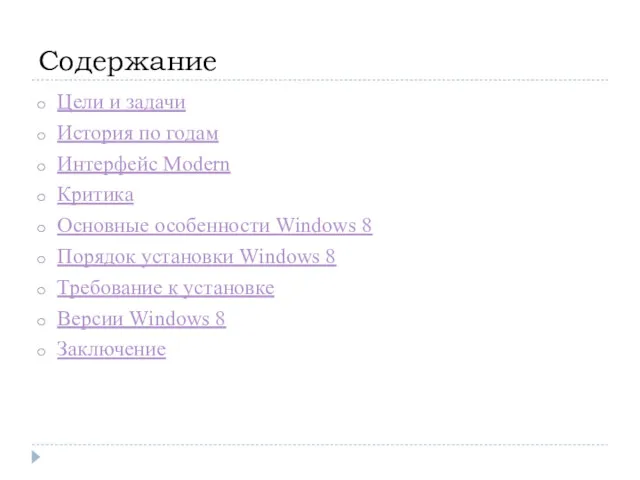
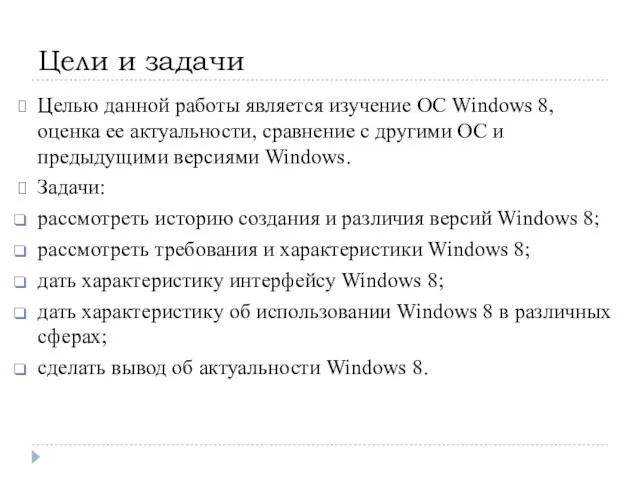
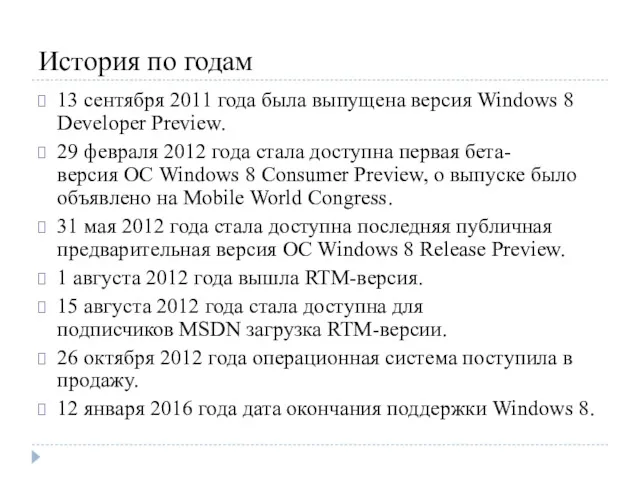
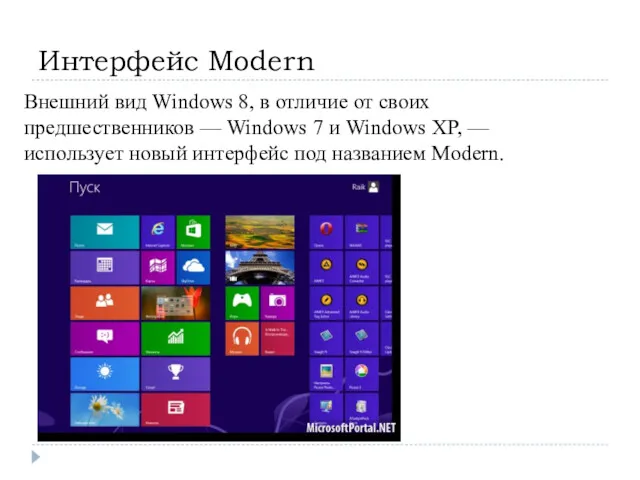
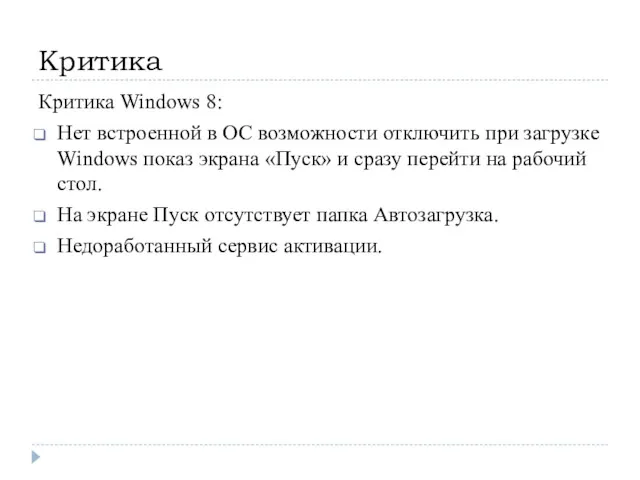
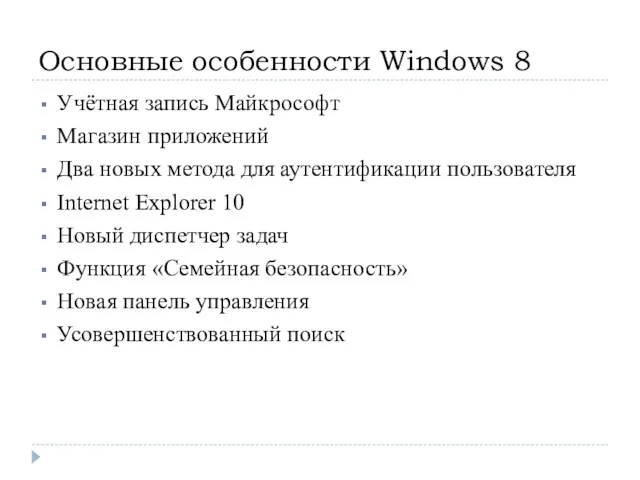
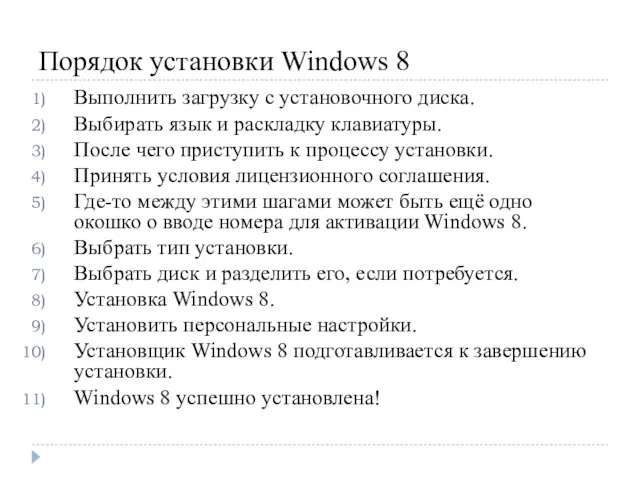
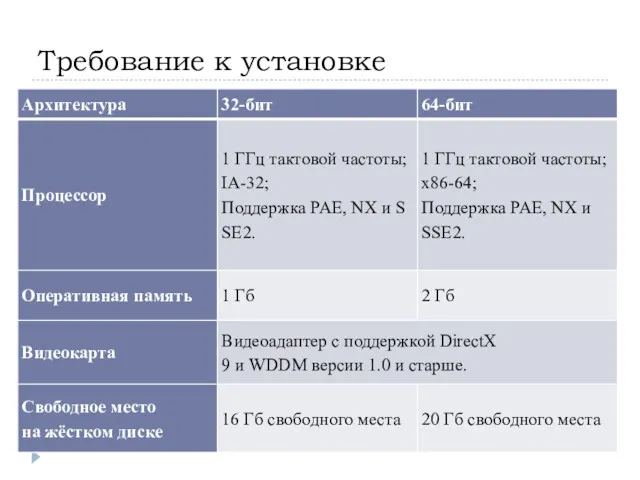
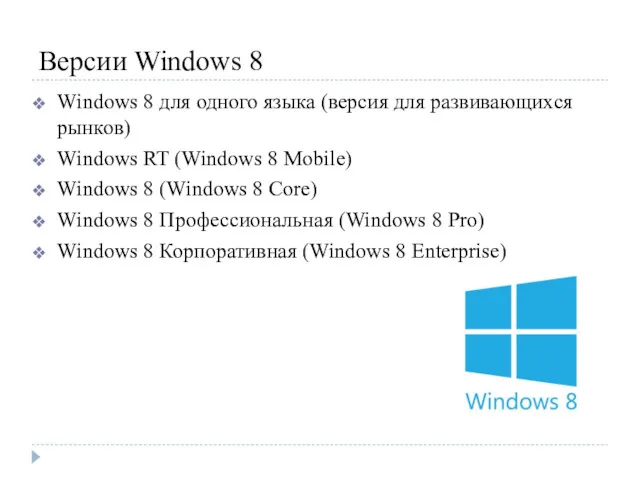
 Жанры тележурналистики
Жанры тележурналистики Операторы переходов и циклов
Операторы переходов и циклов Программа CHEM3D
Программа CHEM3D История Linux
История Linux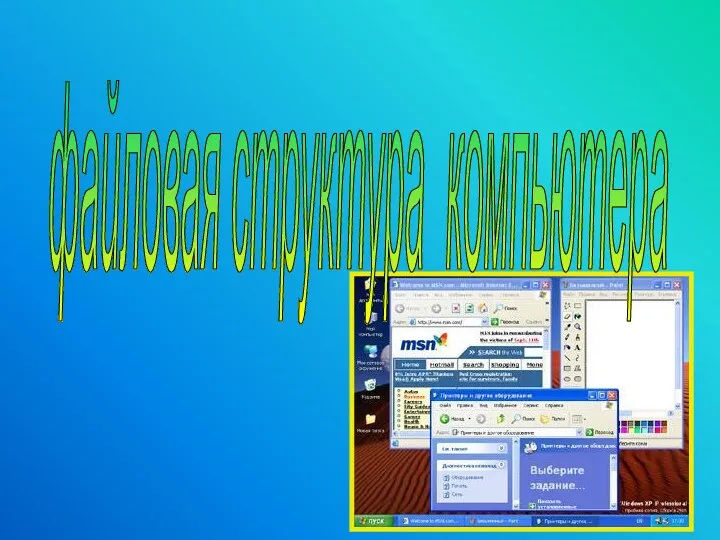 Презентация по теме Файловая технология организации данных в современных ПК
Презентация по теме Файловая технология организации данных в современных ПК Профессия мастер по обработке цифровой информации
Профессия мастер по обработке цифровой информации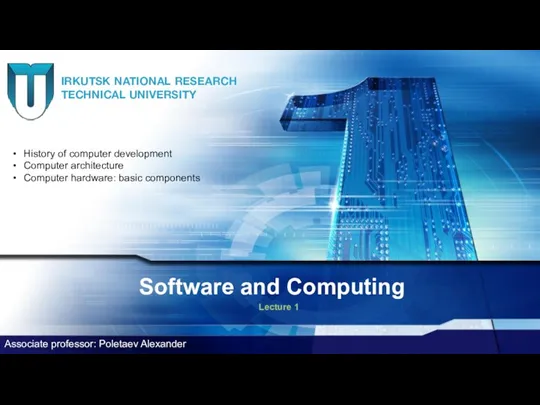 Information and computer sciences. Lecture 1
Information and computer sciences. Lecture 1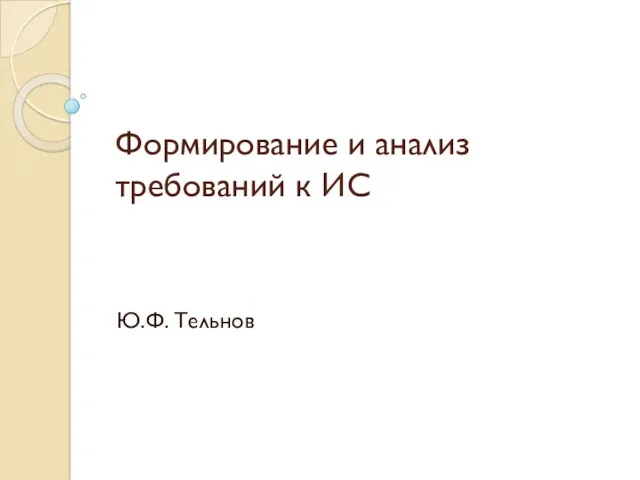 Формирование и анализ требований к ИС
Формирование и анализ требований к ИС Знакомство с языком паскаль
Знакомство с языком паскаль Цикл while. Enum. Обработка нажатия клавиши. Таймер
Цикл while. Enum. Обработка нажатия клавиши. Таймер Обобщенная технология с базами данных
Обобщенная технология с базами данных Анімація. Переміщення по кадрах. Шкала часу. Попередній перегляд анімації. Урок №16
Анімація. Переміщення по кадрах. Шкала часу. Попередній перегляд анімації. Урок №16 Государство и гражданин в современном интернет-пространстве. Получение государственных услуг в электронном виде
Государство и гражданин в современном интернет-пространстве. Получение государственных услуг в электронном виде Вирусы и антивирусные программы
Вирусы и антивирусные программы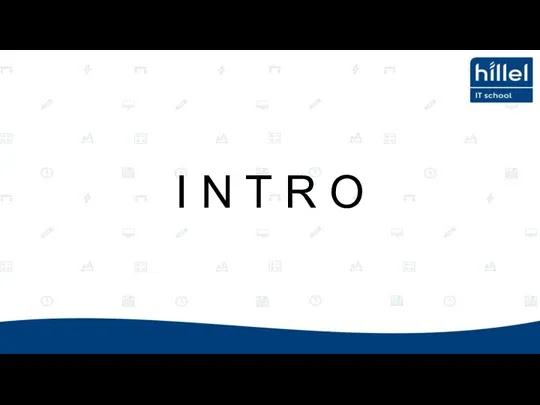 Intro. Технология Java
Intro. Технология Java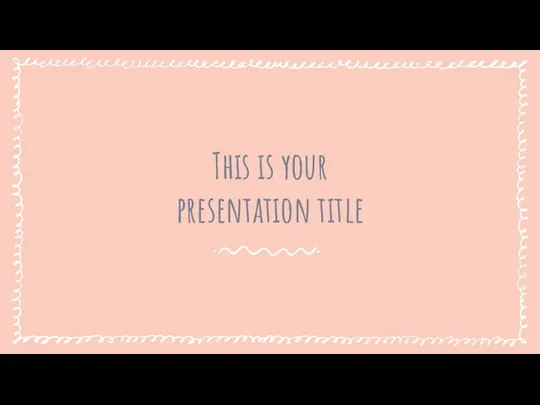 Quickly SlidesCarnival
Quickly SlidesCarnival Создание и применение QR-кодов
Создание и применение QR-кодов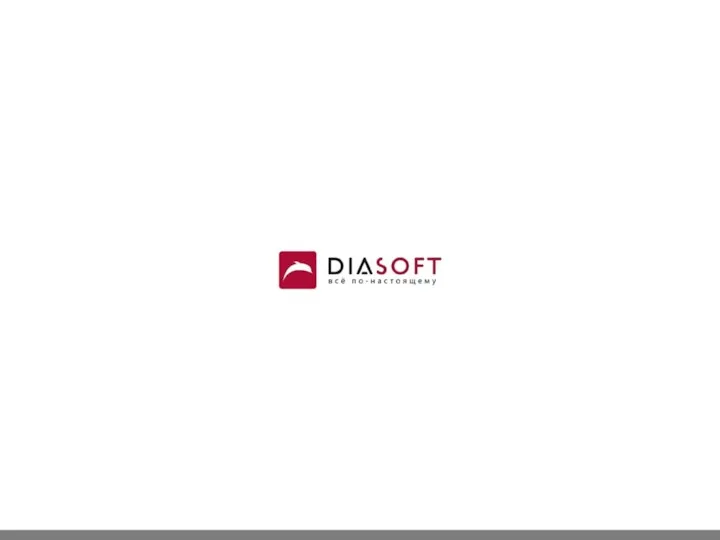 Ввод – вывод. Потоки данных
Ввод – вывод. Потоки данных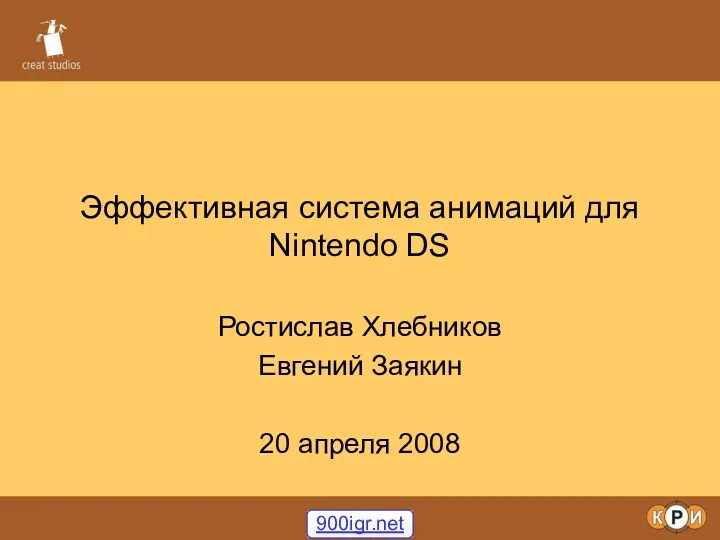 Эффективная система анимаций для Nintendo DS
Эффективная система анимаций для Nintendo DS Урок- повторение \ подготовка к ОГЭ\ 9 класс
Урок- повторение \ подготовка к ОГЭ\ 9 класс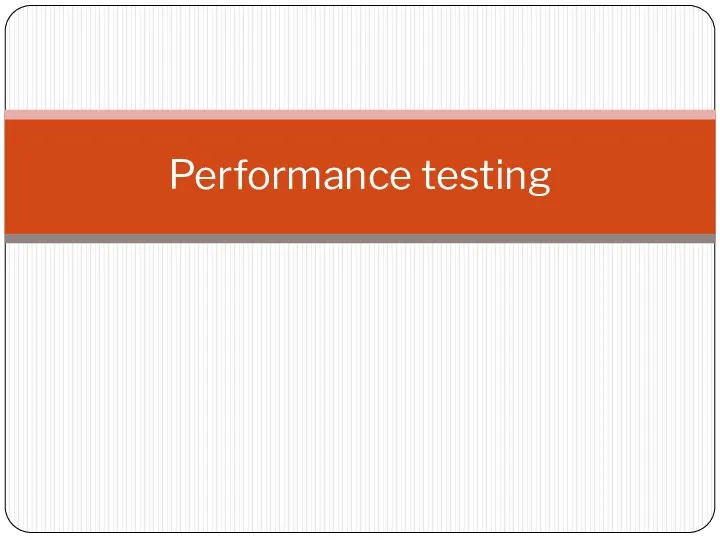 Performance testing
Performance testing Чат-боты – эффективный инструмент для рынка страхования
Чат-боты – эффективный инструмент для рынка страхования Вычислительная техника
Вычислительная техника Разработка мультимедийного сайта
Разработка мультимедийного сайта Интеллектуальные информационные системы (ИИС). Лекция 6. Продукционные системы
Интеллектуальные информационные системы (ИИС). Лекция 6. Продукционные системы Операциялық жүйе
Операциялық жүйе Презентация Подготовка к ГИА по информатике и ИКТ на тему Кодирование информации
Презентация Подготовка к ГИА по информатике и ИКТ на тему Кодирование информации Первоначальные сведения о системном программировании. Тема №1
Первоначальные сведения о системном программировании. Тема №1